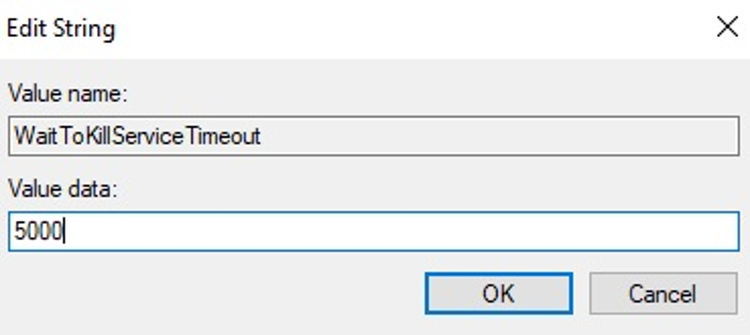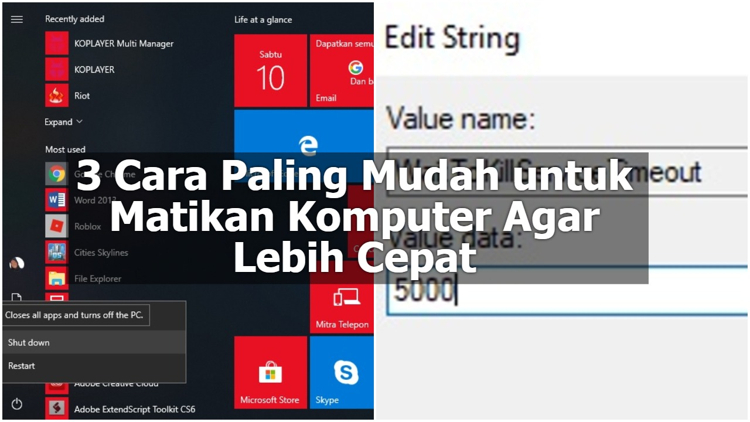
Normalnya, mematikan komputer hanya membutuhkan waktu beberapa detik saja. Tergantung dari kecepatan RAM komputer anda. Namun tak jarang, ada perangkat komputer yang justru butuh waktu lebih lama dari biasanya.
Nah, jika komputer anda terasa lambat saat dimatikan, berikut ini 3 langkah yang bisa anda coba agar proses shut down Windows bisa lebih cepat.
Pastikan Windows Tidak Membersihkan Page File Saat Shut Down
Windows menggunakan Paging File atau juga dikenal sebagai Page File sebagai memori virtual tambahan. Dan Windows memiliki opsi tersembunyi yang secara default dinonaktifkan, yang fungsinya untuk membersihkan Page File setiap kali shut down.
Opsi ini akan menghapus segala sesuatu yang ada di dalam Page File, memastikan tidak ada data sensitif yang tersimpan, di mana orang lain bisa mengakses dan menghapusnya dari hard drive komputer anda.
Jika fitur ini aktif (secara default nonaktif), maka Windows akan membutuhkan waktu lebih lama saat proses shut down. Berapa lama waktu yang dibutuhkan tergantung dari seberapa besar ukuran Page File dan seberapa cepat hard drive komputer anda.
Anda sebenarnya tidak memerlukan fitur ini jika hard drive anda dienkripsi. Enkripsi akan mencegah siapa pun untuk dapat memeriksa Page File anda saat komputer dimatikan.
Untuk komputer perusahaan, atau komputer yang memang dikelola oleh profesional IT, fitur ini biasanya sengaja diaktifkan demi alasan keamanan. Jika itu yang terjadi, tidak banyak yang bisa anda lakukan selain mencoba menurunkan ukuran Page File.
Untuk memastikan Windows tidak membersihkan Page File setiap kali shut down, anda perlu membuka jendela Registry. Berikut langkah-langkahnya:
- Tekan tombol Windows + R pada keyboard untuk membuka jendela Run.
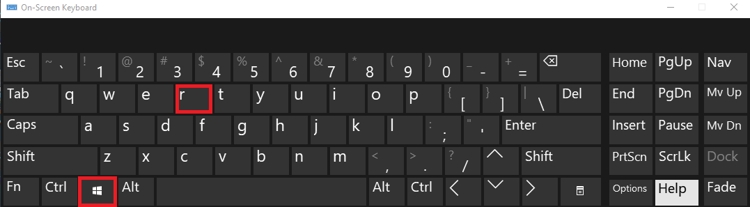
- Kemudian ketik regedit dan klik OK atau tekan Enter pada keyboard.
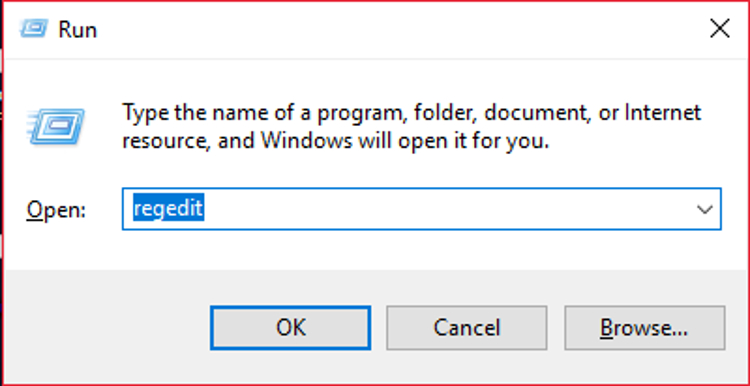
- Di panel sebelah kiri, navigasikan ke HKEY_LOCAL_MACHINE > SYSTEM > Current Control Set > Control > Session Manager > Memory Management.
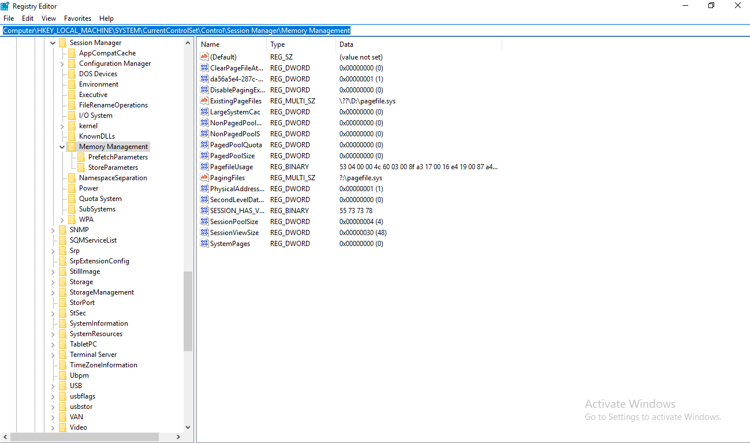
Jika anda perlu cara cepat membuka key tertentu di Registry, baca panduannya di artikel berikut:
[pg_posts id=”19022″ posts_per_page=”1″] - Di panel sebelah kanan entri ClearPageAtShutdown, perhatikan kolom Data. Jika nilainya “0x00000000 (0)” itu artinya Windows tidak membersihkan Page File setiap kali shut down, tapi jika nilainya “0x00000001 (1)” maka artinya Windows akan membersihkan Page File setiap kali shut down. Atau jika anda tidak menemukan entri ClearPageAtShutdown sama sekali di bagian ini, itu artinya Windos memang tidak membersihkan Page File setiap kali shut down dan tidak ada yang perlu anda lakukan.
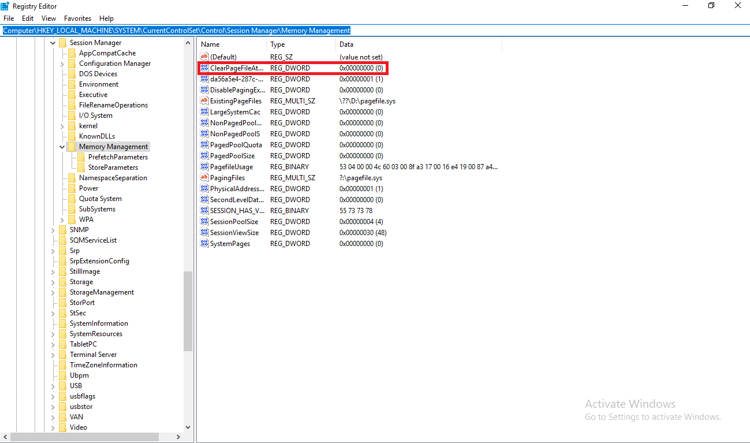
- Untuk mengubah nilainya, klik dua kali pada entri ClearPageAtShutdown kemudian ganti angka 1 pada kolom Value data menjadi 0 kemudian klik OK.
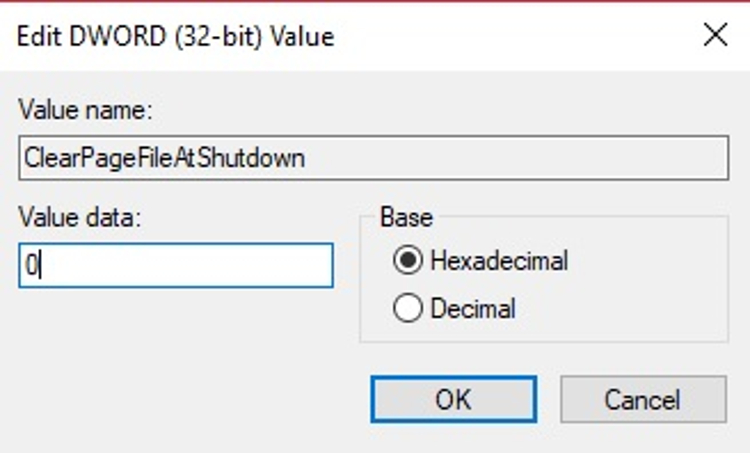
Cari Penyebab Lain Mengapa Proses Shut Down Begitu Lama
Anda juga perlu mencari tahu penyebab lain mengapa proses shut down begitu lama. Karena dikhawatirkan ada suatu masalah lain yang tidak terdeteksi oleh anda di mana masalah tersebut bisa membuat proses shut down semakin lama.
Untuk mengetahui penyebab lain yang mengakibatkan proses shut down begitu lama, anda bisa menggunakan event viewer. Berikut adalah langkah-langkahnya:
- Tekan tombol Windows + R pada keyboard untuk membuka jendela Run.
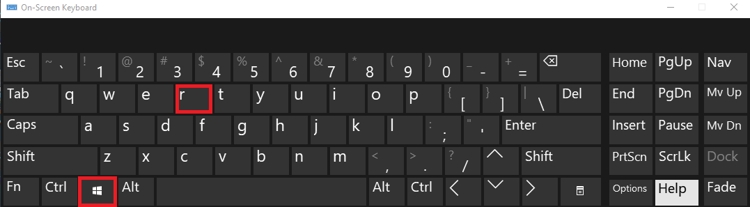
- Ketik eventvwr kemudian klik OK atau tekan Enter pada keyboard.
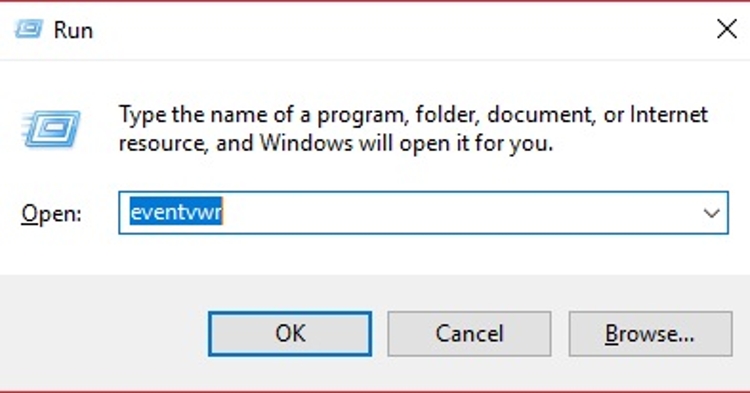
- Di panel sebelah kiri, navigasikan ke Application and Services Logs > Microsoft > Windows > Diagnosis Performance > Operational.
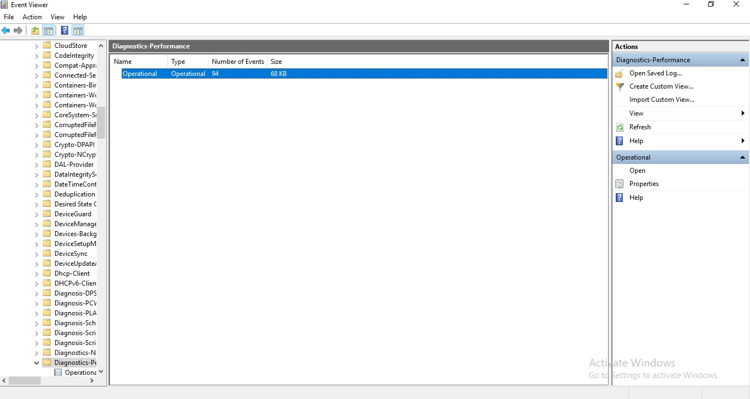
- Di panel sebelah kanan, klik kanan pada salah satu log kemudian pilih Filter Current Log.
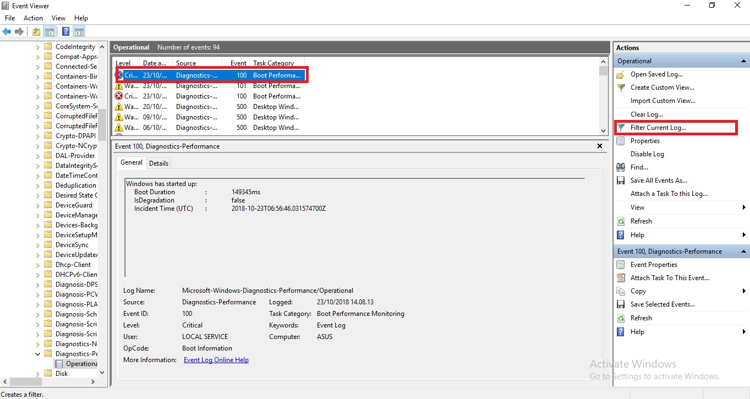
- Ketikkan 203 ke dalam bidang Event IDs lalu klik OK.
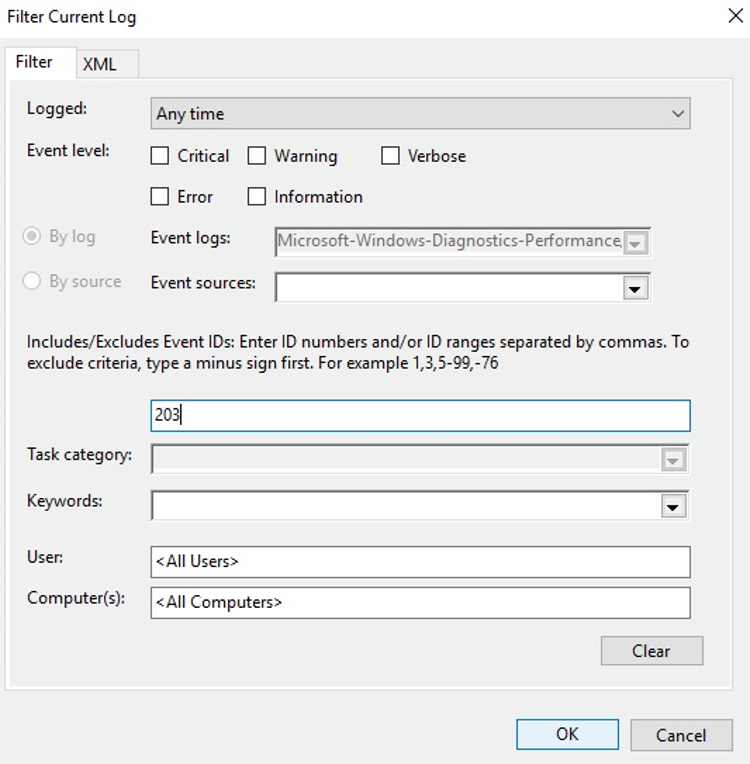
- Tunggu sampai muncul hasil. Jika memang itu yang menjadi penyebabnya maka akan muncul hasil dengan keterangan This service caused a delay in the system shutdown process.
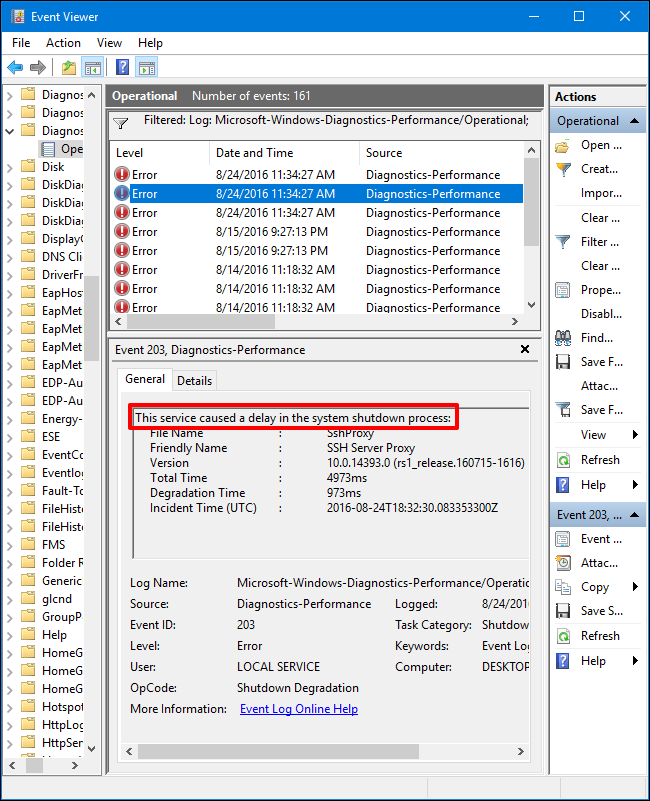
Ulangi proses yang sama untuk log lainnya.
Periksa Nilai “WaitToKillServiceTimeout” Anda
Ketika anda mengklik tombol shut down, Windows tidak akan segera menutup proses dan mematikan komputer, tetapi mengirimkan sinyal “the system is shutting down” atau sinyal bahwa sistem akan dimatikan ke setiap aplikasi yang terbuka dan juga layanan atau service yang masih berjalan di latar belakang.
Dalam hal ini, Windows akan menunggu sampai aplikasi dan layanan tersebut menyelesaikan proses dan menyimpan data mereka sebelum proses shut down benar-benar berjalan.
Pertanyaannya, berapa lama Windows akan menunggu sebelum akhirnya menutup semua proses dan mematikan komputer?
Secara default, Windows akan menunggu selama 5 detik terhitung sejak anda mengklik tombol Shut Down. Namun, jika semua apliksi dan layanan berhasil menyelesaikan dan menutup proses sebelum 5 detik maka Windows pun akan langsung mematikan komputer.
Jika anda perlu informasi lebih mengenai hal itu termasuk bagaimana memodifikasi waktu tunggu Windows, lihat artikel berikut:
[pg_posts id=”15597″ posts_per_page=”1″]
Meskipun begitu, cara untuk memodifikasi waktu tunggu akan kembali kami ulas di artikel kali ini. Tujuannya adalah untuk memastikan Windows anda tidak memiliki waktu tunggu lebih dari 5 detik.
Berikut langkah-langkahnya:
- Tekan Windows + R pada keyboard lalu ketik regedit dan klik OK.
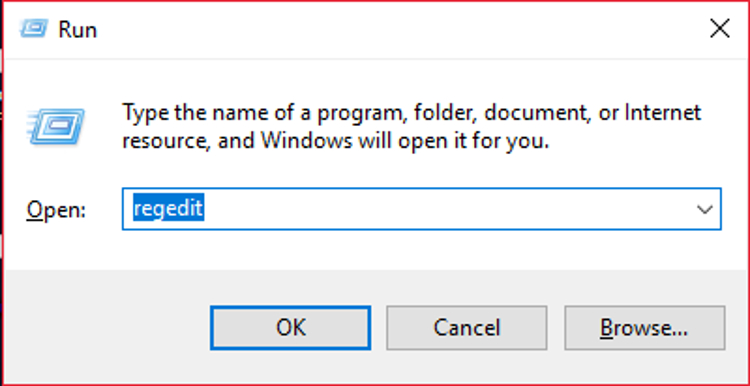
- Di panel sebelah kiri, navigasikan ke HKEY_LOCAL_MACHINE > SYSTEM > CurrentControlSet > Control. Dan di panel sebelah kanan, cari kemudian buka entri WaitToKillServiceTimeout.
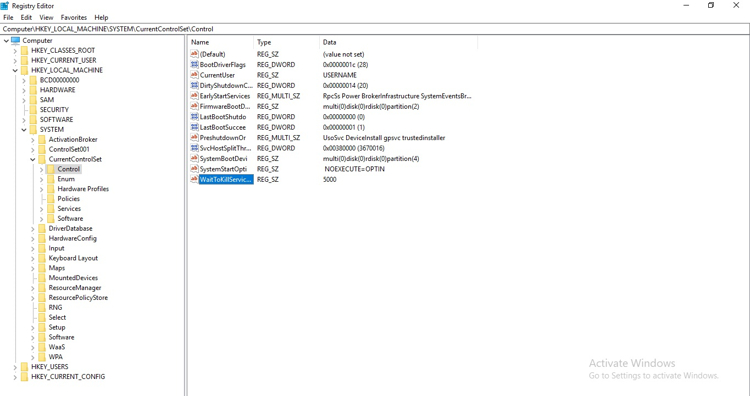
- Klik dua kali entri tersebut kemudian aturlah nilainya. Perlu diperhatikan bahwa waktu ditulis dalam format milisecond (milidetik). Dan sebaiknya anda tidak mengatur waktu lebih lama dari 5 detik. Jadi disarankan nilai yang dimasukkan adalah 5000 yang berarti 5 detik. Terakhit, klik OK untuk menyimpannya.